Bulanık bir fotoğrafa sahip olmanın ne kadar sinir bozucu olduğunu biliyoruz. Bu, özellikle o fotoğrafı geri getiremeyeceğiniz, ömür boyu bir kez yaşanacak bir olay sırasında çektiyseniz geçerlidir. Pek çoğu bu şaşırtıcı duruma düştü ve bazı insanların bir çözüm aramadan bunu geride bırakması üzücü. bulanıklık nasıl düzeltilir resim. Neyse ki, bu makale sizi o üzücü durumu yaşamaktan alıkoymayacak çünkü size çeşitli platformlarda sadece bir veya iki değil, bununla iyi başa çıkmanıza yardımcı olacak beş benzersiz çözüm sunacağız. Evet, bu konuda cömert olmak istiyoruz çünkü size bulanık görüntüler de dahil olmak üzere farklı sorunlar için birçok çözüm göstermek istiyoruz. Bu nedenle, bunu daha fazla geciktirmeyelim ve şimdiden aşağıdaki harika çözümlere geçelim.
| İsim | platformu | Fiyat | Filigran |
|---|---|---|---|
| AVAide Görüntü Yükseltici | İnternet üzerinden | Özgür | filigran yok |
| Adobe Photoshop | masaüstü | $20.99/ay | filigran yok |
| VSCO | Android | $19.99. 7 günlük ücretsiz deneme ile | filigran yok |
| bulanıklık | Mac ve Windows | $49.00 tek kişilik | filigranlı |
| Picverse Fotoğraf Editörü | Mac ve Windows | $29.95 | filigran yok |
Bölüm 1. Bulanık Resimleri Düzeltmenin Eşsiz 5 Yolu
1. AVAide Görüntü Yükseltici
Listede ilk sırada AVAide Image Upscaler olan büyüleyici çevrimiçi araç var. Bu yükseltme aracı, bulanık fotoğrafları düzeltmede ve düşük çözünürlüklü fotoğrafların nasıl düzeltileceği konusunda hızlı bir çözümle sizi şaşırtacak inanılmaz özelliklere sahiptir. Bir veya iki fare tıklamasıyla tamamlanan, yapay zeka destekli bir prosedür sağlayan ücretsiz bir program hayal edin. Buna ek olarak, tüm görüntü çıktılarınız filigran içermez! Bu AVAide Image Upscaler, 2x'ten 8x'e kadar büyütmelerle anında çeşitli fotoğraf formatları üretebilir. Ne kadar hızlı çalıştığını görmek için aşağıdaki adımlara güvenebilirsiniz.
AVAide Image Upscaler ile Bulanık Görüntüler Nasıl Düzeltilir
Aşama 1Kurumun resmi web sitesine ulaşın AVAide Görüntü Yükselticive yerini belirleyin Bir fotoğraf seç buton. Söz konusu düğmeye basmadan önce, Büyütme tercih ettiğiniz. Bundan sonra, bulanıklığı gidermek ve bulanık bir fotoğrafı nasıl düzelteceğinizin hızlı sürecini görmek için ihtiyacınız olan fotoğrafı yüklemek için düğmeye basabilirsiniz.

Adım 2Fotoğrafı yükledikten sonra, onun da dönüştürüldüğünü bilin. Yeni fotoğrafın orijinal fotoğraftan nasıl farklı olduğunu görmek istiyorsanız, Orijinalin ve Çıktının bir önizlemesini gösterecektir. Aniden fikrinizi değiştirirseniz ve daha yüksek büyütme veya büyütme elde etmek isterseniz, fotoğrafların üzerindeki seçime gidin.
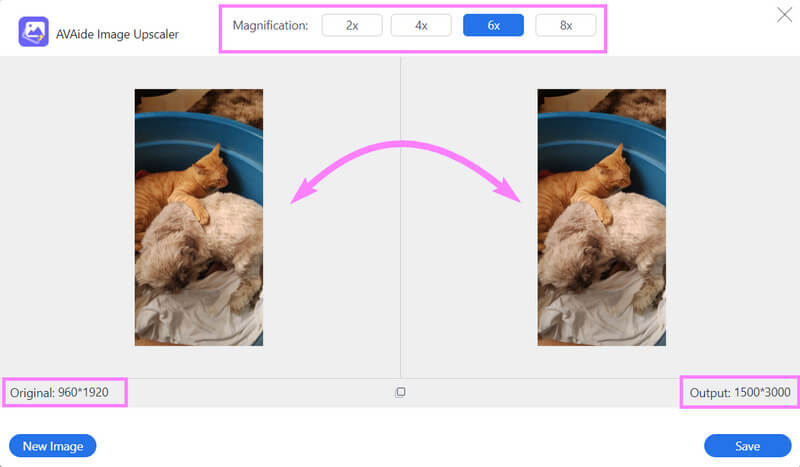
Aşama 3Son olarak, vurabilirsiniz Kaydetmek değişiklikleri yapmak için düğmesine basın. Kaydetme işleminin bitmesini bekleyin, ardından yeni düzeltilen fotoğrafınızı kontrol etmeye devam edin.
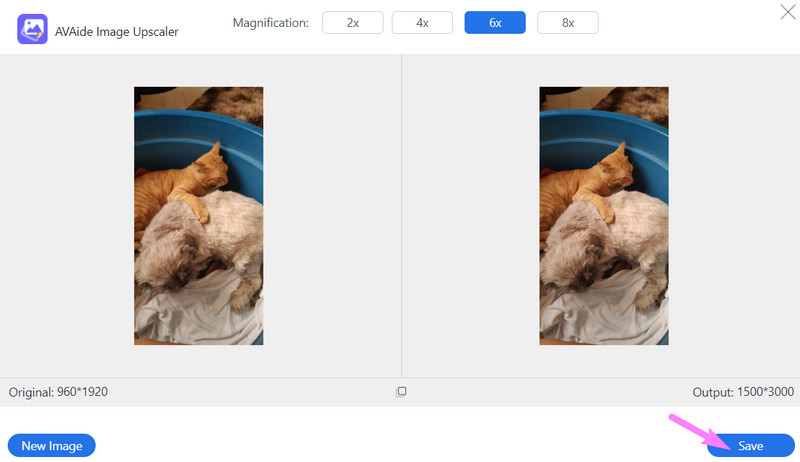
2. Adobe Photoshop
Sizin için sahip olduğumuz aşağıdaki yöntem Adobe Photoshop. Birçok insan bunu duydu ve sizin de duyduğunuzu varsayıyoruz. Photoshop, çoğu profesyonelin kullandığı bir grafik düzenleyicidir. Evet, deneyimli olanlar için bir yazılımdır ve başkalarının zorlayıcı davrandığı bir yazılımdır. Ancak, aşağıda izleyebileceğiniz özet adımları size sağlamayı başardık.
Photoshop ile Bulanık Olmayan Bir Resim Nasıl Yapılır?
Aşama 1Yazılımı başlatın ve görüntü dosyanızı içe aktarmak için hemen Aç sekmesine tıklayın. Ardından, fotoğraf içeri girdikten sonra gidin ve sağ tıklayın. Filtre menüsünü seçin ve Keskinleştir seçim. Bundan sonra, seçin Sallanma azaltma sekme.
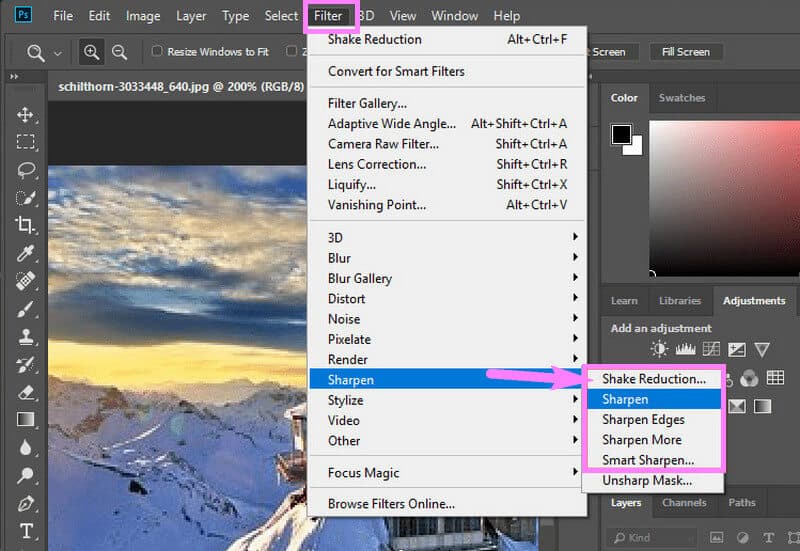
Adım 2Sarsıntı azaltma seçimini tıkladığınızda, Photoshop fotoğrafı otomatik olarak geliştirir. Şimdi, fotoğrafı daha fazla düzeltmek isterseniz, kaydırıcılar pencerede ayarlayın. Aksi takdirde, vur tamam bitirmek için düğmeye basın.
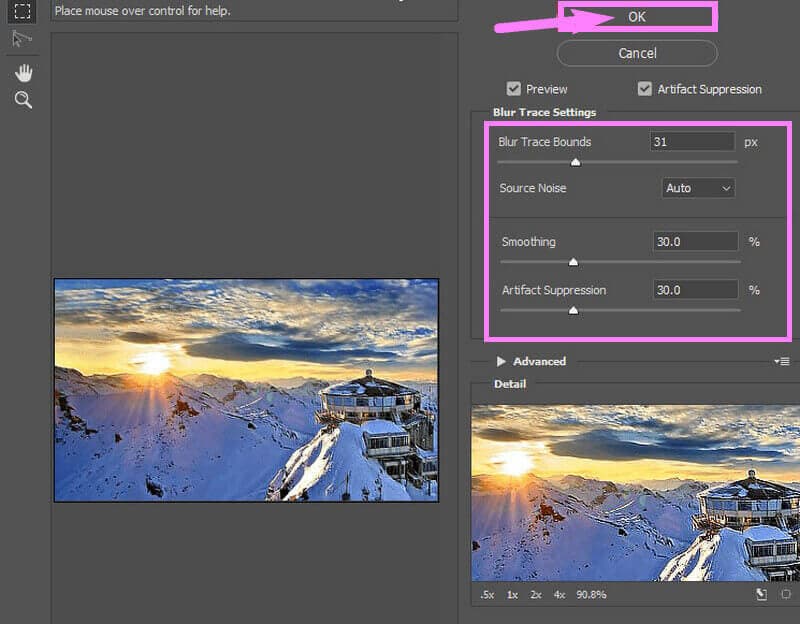
Aşama 3Son olarak, şimdi fotoğrafı kaydedebilirsiniz! Bunu yapmak için şuraya gidin: Dosya sekmesini seçin ve Kaydetmek açılır menüsünden seçeneğini belirleyin.
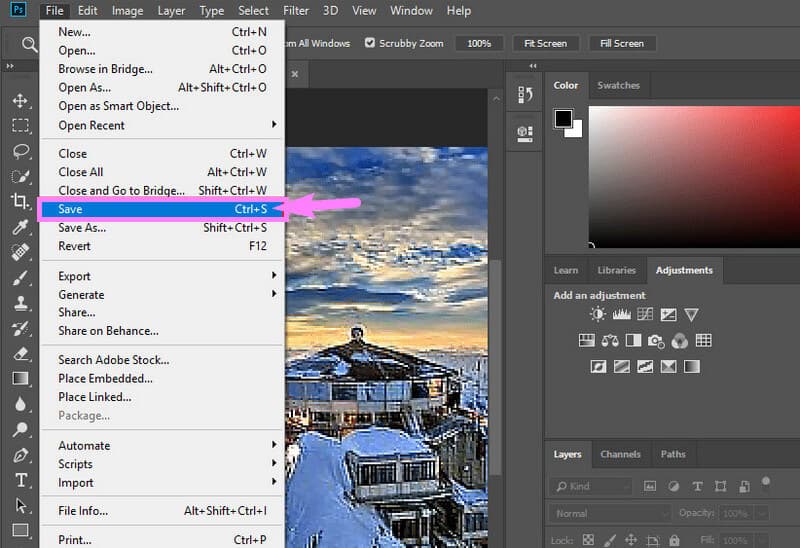
3. VSCO
VSCO, Android telefonunuz için sahip olabileceğiniz en iyi fotoğraf editörlerinden biridir. Ayrıca, tonlarca güçlü özellik ve araçla birlikte gelir. Ayrıca, uygulamayı yüklediğinizde çeşitli güzel filtreler de hareket halindedir. Ancak, VSCO'nun tam işlevini kullanmak için premium sürümünü edinmeniz gerekir. Aksi takdirde, özellikler sınırlı olacaktır.
Android'de Bulanık Bir Resim Nasıl Onarılır
Aşama 1Uygulamayı Android cihazınıza indirin ve yükleyin. Başlatın ve fotoğrafınızı uygulamaya aktarmaya başlayın.
Adım 2Ardından, tıklayın kaydırıcı Bulanık fotoğrafınızı düzeltmek için kullanabileceğiniz araçları görmek için simgesini tıklayın. Araçlar gösterildiğinde, Keskinleştir seçenek.
Aşama 3keskinleştirme kaydırıcısını ayarlayın ve ardından Sonraki sekme. Bundan sonra, simgesine dokunarak fotoğrafı dışa aktarabilirsiniz. Kaydetmek sekme.
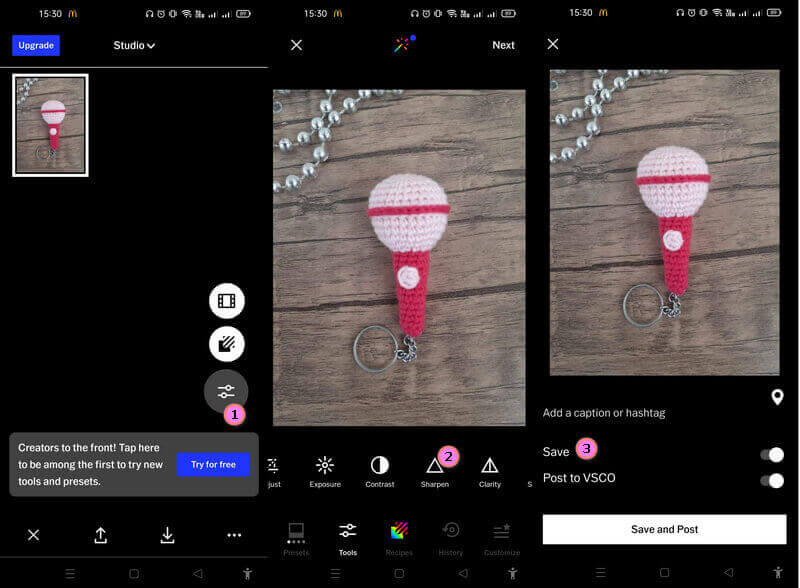
4. Bulanıklık
Blurity, basit görünümü nedeniyle çekici bir arayüze sahip kullanışlı bir yazılımdır. Yazılımı kurduktan hemen sonra, size nasıl düzgün bir şekilde gezineceğiniz konusunda bir eğitim sağlayacaktır. Öte yandan, dokümantasyon ve pazarlamadaki özellikler, ancak belirli türdeki fotoğrafları bulanıklaştırma yeteneğine sahiptir.
Bulanıklıkla Daha Az Bulanık Bir Resim Nasıl Yapılır?
Aşama 1İndirme ve yükleme işleminden hemen sonra Blurity'yi açın. Şimdi, tıkladığınızda resminizi içe aktararak göreve başlayın. Resmi Aç buton. Şimdi seçin Gelişmiş veya Temel iyileştirme seçenekleri.
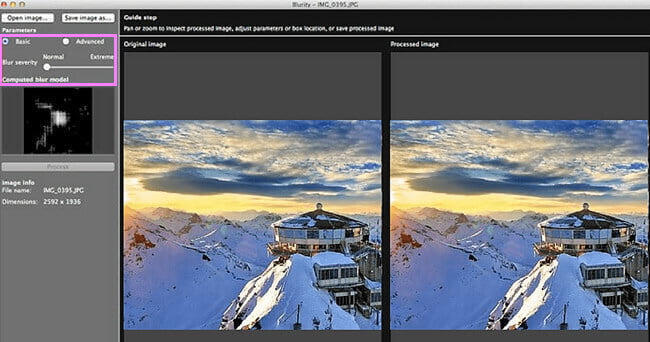
Adım 2ayarlayarak şimdi başlayın. Bulanıklık Önem Derecesi kaydırıcı. Tercih ettiğiniz keskinliği karşılayana kadar ayarlayın. Bununla işiniz bittiğinde, tıklayabilirsiniz Resmi Farklı Kaydet yeni fotoğraf dosyasını dışa aktarmak için düğmesine basın.
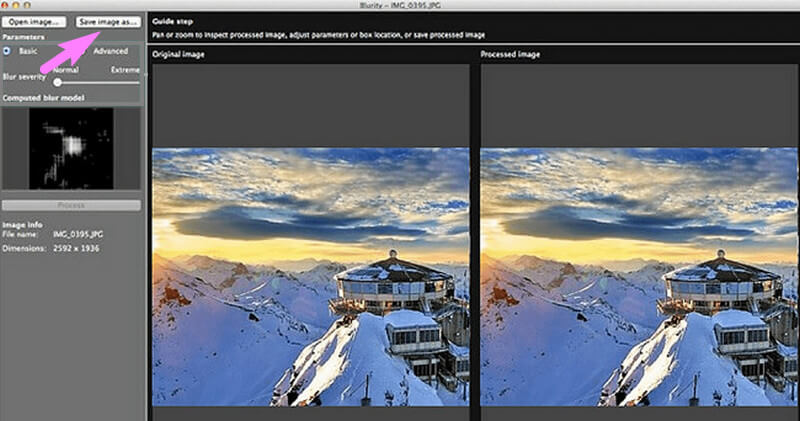
5. Picverse Fotoğraf Editörü
Picverse, hem masaüstünüzde hem de Mac'inizde edinebileceğiniz başka bir yardımcı yazılımdır. Ayrıca, Preverse ile bulanık bir fotoğrafı düzeltmek asla sorun olmayacak çünkü hafif bir arayüze sahip olmasının yanı sıra, AI destekli güçlü özelliklerle birlikte geliyor. Sahip olduğu güzel özelliklerden biri, kullanıcıların fotoğraflarından istenmeyen nesnelerden ve hatta bir kişiden kolayca kurtulmasını sağlayan nesne kaldırma özelliğidir.
Picverse Photo Editor ile Bir Görüntüyü Daha Az Bulanıklaştırma
Aşama 1Yazılımı bilgisayarınıza kurduktan sonra fotoğrafınızı yüklemeye başlayabilirsiniz. Bunu yapmak için, Görsellere Gözat düğmesine basın ve düzeltmek istediğiniz fotoğrafı seçin.
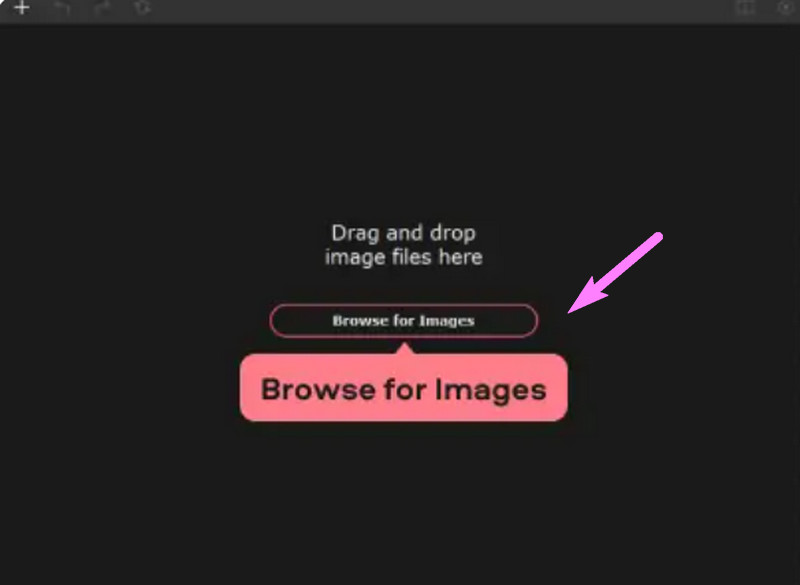
Adım 2Şimdi simgesine tıklayarak fotoğrafın bulanıklığını gidermeye başlayın. Ayarlamak düğmesine basın ve Detay seçenek. Daha sonra, keskinlik istediğiniz ayara ulaşana kadar kaydırıcıyı Aynı şey için de geçerli Parlaklık ve Zıtlık fotoğrafın.
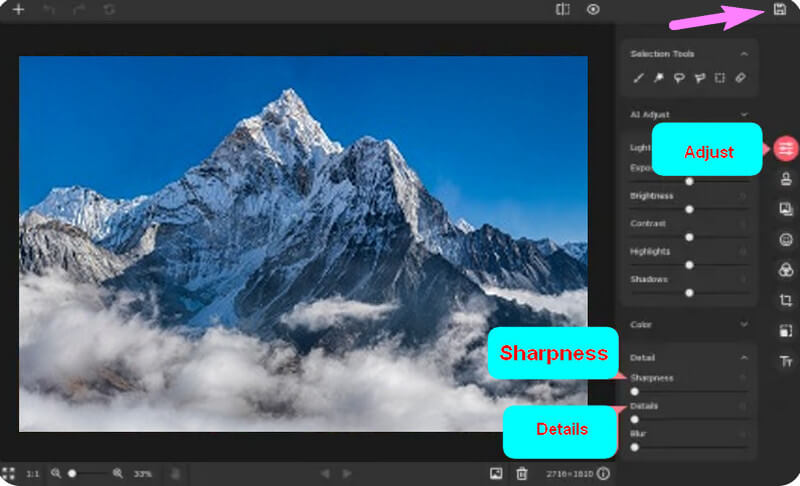
Aşama 3Bu yapıldıktan sonra, Kaydetmek arayüzün en sağ üst köşesindeki simgesi. Kaydetme prosedürünü takip edin ve yeni sabitlenmiş fotoğrafınızı kontrol edin.


![]() AVAide Video Dönüştürücü
AVAide Video Dönüştürücü
Video, ses ve DVD'yi kalite kaybı olmadan dönüştürmek için en kapsamlı medya dönüştürücü.
Bölüm 2. Bulanık Fotoğrafları Düzeltme Hakkında SSS
Bulanıklıkları giderirken düşük çözünürlüklü fotoğrafları çevrimiçi olarak nasıl düzeltebilirim?
Fotoğrafın bulanıklığını giderme ve çözünürlüğünü yükseltmek AVAide Image Upscaler'ı kullanana kadar asla en iyisi olamaz. Sayfadaki üç kolay adımı takip ettikten sonra sıra dışı bir fotoğrafa sahip olacaksınız.
Fotoğrafları bulanık yapan nedir?
Çeşitli sebepler fotoğrafları bulanıklaştırır. Bunlardan bazıları şunlar, cismin hareketi, merceğin yumuşaklığı, alan derinliğinin yeterli olmaması ve kameramanın titreyen eli.
Üçüncü taraf bir uygulama olmadan telefonumda bulanık fotoğraflarımı düzeltebilir miyim?
Evet. Android ve iOS genellikle kamera uygulamasında yerleşik fotoğraf düzenleme araçlarına sahiptir. Bulanık fotoğrafları düzeltmek için görüntü dosyasını açmalı, düzenle sekmesini tıklatmalı ve keskinlik seçeneğini bulmak için ayarla simgesini aramalısınız.
Az önce Android, iPhone, Mac, Windows ve web'de bulanık bir resmin nasıl düzeltileceğine ilişkin prosedürleri gördünüz. hepsi yapabilir görüntü kalitesini iyileştir ve bunlardan herhangi birini seçebilmeniz için size güzel çıktılar sağlar. Ancak, indirilebilir bir uygulama veya yazılım edinmek istemeyen ve ayrıca pratik olan bir kullanıcı türü olduğunuzu varsayalım. Bu durumda, seçmelisiniz AVAide Görüntü Yükseltici. AVAide'nin sunduğu diğer muhteşem ve güçlü ürünleri görmek için web sayfasını ziyaret edin ve keşfedin, ardından çeşitli görevleriniz için hepsini denemekten çekinmeyin!
Görüntü Yükseltme İpuçları
- 3 Popüler Yolda Görüntü Çözünürlüğü Nasıl Artırılır
- Görüntülerin Kalitesini Anında İyileştirmenin Basit Yolları
- Bulanık Bir Resmi Düzeltmenin 5 Yolu [Masaüstü ve Mobil İçin]
- Fotoğraf Çözünürlüğünü Çevrimiçi Olarak Ücretsiz Olarak Artırmanın 8 Yolu
- Görüntü Kalitesini Artırmak için 13 Önde Gelen Fotoğraf Geliştirici
- Düşük Çözünürlüklü Görüntüyü Yüksek Çözünürlüklü Çevrimiçi Olarak Kolay Dönüştürme
- Photoshop'ta Fotoğraf Çözünürlüğü Nasıl Artırılır [Adım Adım]
- Denemeye Değer En İyi 10 Görüntü Çözünürlüğü Arttırıcı
- 10 Olağanüstü AI Fotoğraf Büyütücü Aracı (100% Ücretsiz)
- Farklı Platformlarda Kullanılacak En İyi 11 Fotoğraf Boyutlandırıcı
- Kaliteden Ödün Vermeden Görüntüyü Yeniden Boyutlandırmanın 7 Yolu
- Görüntü Nasıl Büyütülür: Dikkate Alınacak En İyi 7 Yol
- Resim Kalitesi 2 Kolay Yolda Nasıl Onarılır (Çevrimiçi ve Çevrimdışı)
- Bir Fotoğraf HD Yapın: İnternette İleriye Bakmanın 5 Şaşırtıcı Yolu
- 3 Zahmetsiz Şekilde Görüntü Kalitesi Nasıl Düşürülür
- Bir Görüntü Nasıl Bulanıklaştırılır: Çevrimiçi ve Mobil Platformlar İçin
- Bir Resmi Daha Net Hale Getirmenin 5 Basit Yolu
- En İyi 5 Çözümde JPEG/JPG/PNG Çözünürlüğü Nasıl Geliştirilir
- Android ve iPhone Fotoğraf Çözünürlüğünü Üç Şekilde Değiştirin

Çevrimiçi 4K Yükseltici için En İyi Görüntüyü Kullanın
Yapay zeka teknolojimiz, görüntülerinizin kalitesini otomatik olarak artıracak, gürültüyü giderecek ve bulanık görüntüleri çevrimiçi olarak düzeltecektir.
ŞİMDİ DENE






